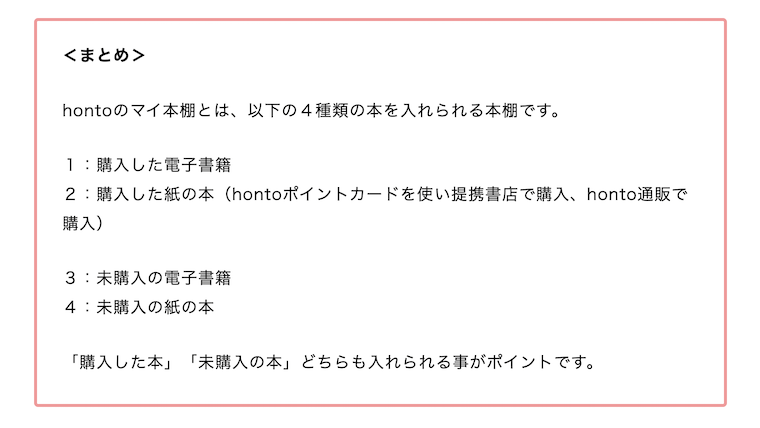「hontoのマイ本棚ってなに?」
そう思ったことはありませんか?
hontoのマイ本棚(My本棚)は「購入した本」「未購入の本」どちらも入れられる本棚です。
<この記事に書かれていること>
1:honto「マイ本棚(My本棚)とは?」
2:honto「マイ本棚」「ほしい本」違い
3:honto「マイ本棚の本を間違って消した」時の対処法
この記事は2023年8月13日に書きました。
honto「マイ本棚(My本棚)とは?」
hontoのマイ本棚(My本棚)とは、以下の2種類の本を入れられる本棚です。
| 1:購入した電子書籍 |
| 2:未購入の電子書籍 |
「購入した本」「未購入の本」どちらも入れられる事がポイントです。
honto「マイ本棚」「ほしい本」違い
hontoには、本を入れるところが「マイ本棚」「ほしい本」と2カ所あります。
「マイ本棚」「ほしい本」の違いは、以下の通りです。
| マイ本棚 | 購入、未購入どちらの本も入れられる |
| ほしい本 | 未購入の本だけ入れられる |
購入済みの本を「ほしい本」へ入れようとすると、次のようなメッセージが出ます。
「指定した商品は、ほしい本に移動することができません」
honto「マイ本棚の本を間違って消した」時の対処法
<マイ本棚への戻し方>
マイ本棚の本間違って消した場合は、商品ページから戻す事ができます。
| 1 | hontoで「削除した電子書籍」を検索する |
| 2 | 検索で出てきた電子書籍をタップ |
| 3 | 商品ページが出る |
| 4 | 「ほしい本に追加」の下にある「My本棚に追加」をタップ |
<マイ本棚への戻し方(購入ずみ・本の題名を忘れた)>
購入済みの本で、本の題名を忘れた場合は「購入履歴で本の題名を調べる」と良いでしょう。
スマホ
| 1 | 「≡」 |
| 2 | 「もっと見る」 |
| 3 | 「購入履歴」 |
| 4 | 購入履歴から消した本を探す |
| 5 | 「v」をタップしてご注文の内訳内容を表示 |
| 6 | ご注文内訳にある題名をコピーする |
| 7 | hontoトップページへ戻る |
| 8 | hontoの検索へペーストする |
| 9 | 検索で出てきた電子書籍をタップ |
| 10 | 商品ページが出る |
| 11 | 「ほしい本に追加」の下にある「My本棚に追加」をタップ |
PC
| 1 | Myメニュー |
| 2 | 購入履歴 |
| 3 | 購入履歴から消した本を探す |
| 4 | ご注文内訳にある題名をコピーする |
| 5 | hontoの検索へペーストする |
| 6 | 検索で出てきた電子書籍をクリック |
| 7 | 商品ページが出る |
| 8 | 「ほしい本に追加」の下にある「My本棚に追加」をクリック |
<まとめ>
hontoのマイ本棚とは、以下の2種類の本を入れられる本棚です。
| 1:購入した電子書籍 |
| 3:未購入の電子書籍 |
「購入した本」「未購入の本」どちらも入れられる事がポイントです。
<このブログの紹介>
このブログ・特集記事の紹介です。
「あ〜 この話、もっと早く知りたかったな〜」
こういうことありませんか?
そこで、このブログ・タナカノでは「知っておきたい事の本」を紹介しています。
知っておきたい事の本は、以下に関係する本です。
1:衣
2:食
3:住
4:ライフスタイル
このような事に関係する本です。
詳しくは、下記の記事をご覧ください。
記事は、以上です。
ありがとうございました。